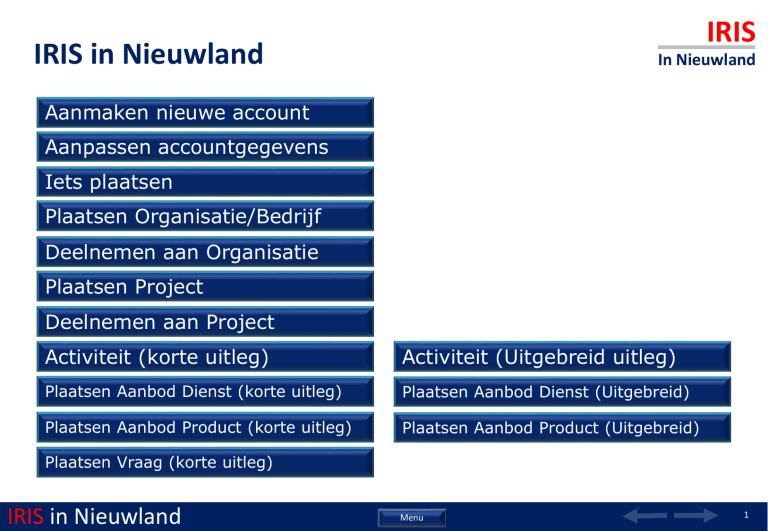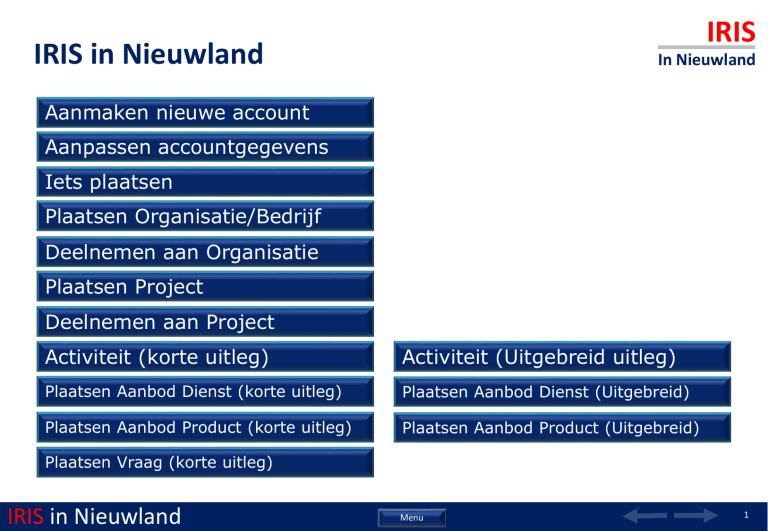
IRIS
IRIS in Nieuwland
In Nieuwland
Aanmaken nieuwe account
Aanpassen accountgegevens
Iets plaatsen
Plaatsen Organisatie/Bedrijf
Deelnemen aan Organisatie
Plaatsen Project
Deelnemen aan Project
Activiteit (korte uitleg)
Activiteit (Uitgebreid uitleg)
Plaatsen Aanbod Dienst (korte uitleg)
Plaatsen Aanbod Dienst (Uitgebreid)
Plaatsen Aanbod Product (korte uitleg)
Plaatsen Aanbod Product (Uitgebreid)
Plaatsen Vraag (korte uitleg)
IRIS in Nieuwland
.
Menu
.
1
IRIS
Aanmaken nieuwe account
In Nieuwland
Stap 1. Ga naar
www.irisinnieuwland.nl
Stap 2. Registreren en
aanmaken van een nieuw
account
Stap 3. Je krijgt een
activatiebericht via de mail
Stap 4. Mocht je het bericht
niet ontvangen stuur dan een
email naar
[email protected] of
bel 06 31 557 616
IRIS in Nieuwland
.
Menu
.
2
IRIS
Profiel aanvullen
In Nieuwland
Stap 1. Inloggen
Stap 2. Je profiel graag zo
uitgebreid mogelijk invullen
Stap 3. Doe een foto bij je
profiel, de foto is belangrijk
om IRIS een suc6 te laten
worden
IRIS in Nieuwland
.
Menu
.
3
IRIS
Aanpassen accountgegevens 1/2
In Nieuwland
Stap 1. Inloggen
Stap 2. Na het inloggen
verschijnt je naam rechts
boven aan. Klik op jou naam.
Stap 3. Druk op bewerken om
jou profiel aan te vullen en/of
aan te passen
IRIS in Nieuwland
.
Menu
.
4
IRIS
Aanpassen accountgegevens 2/2
In Nieuwland
Stap 1. Druk op de kleine
afbeelding voor het uploaden
van de profielfoto
Stap 2. Verder aanvullen van
de gegevens op deze pagina
Stap 3. Verder aanvullen van
jou profiel en leefsituatie
IRIS in Nieuwland
.
Menu
.
5
IRIS
Iets plaatsen
In Nieuwland
Stap 1. Log in
Stap 2. Klik op je eigen naam
Stap 3. Druk op de blauwe
button wat je wilt plaatsen
IRIS in Nieuwland
.
Menu
.
6
IRIS
Plaatsen Organisatie/bedrijf/groep 1/2
In Nieuwland
Stap 1. Log in
Stap 2. Klik op je eigen naam
Stap 3. Druk op de blauwe
button Organisatie toevoegen
Stap 4. Invullen van de
gegevens, voor meer
informatie zie ook: Volgende
sheet
IRIS in Nieuwland
.
Menu
.
7
IRIS
Plaatsen Organisatie/bedrijf/groep 2/2
In Nieuwland
Stap 1. Druk op de kleine
afbeelding voor het uploaden
van een logo of foto van de
Organisatie/bedrijf/groep
Stap 2. Verder aanvullen van
de gegevens op deze pagina
Stap 3. Opslaan als alle
gegevens zijn ingevuld
IRIS in Nieuwland
.
Menu
.
8
IRIS
Deelnemen aan Organisatie
In Nieuwland
Stap 1. Je kunt ergens lid van
worden als je een account
hebt en als je bent ingelogd
Stap 2. Ga naar Organisatie
Stap 3. Toets in wat je zoekt
Stap 4. Kies wat je gevonden
hebt
Stap 5. Druk op ik wil
deelnemenen
IRIS in Nieuwland
.
Menu
.
9
IRIS
Plaatsen Project 1/3
In Nieuwland
Stap 1. Log in
Stap 2. Klik op je eigen naam
Stap 3. Druk op de blauwe
button Project toevoegen
Stap 4. Invullen van de
gegevens, voor meer
informatie zie ook: Volgende
sheet
IRIS in Nieuwland
.
Menu
.
10
IRIS
Plaatsen Project 2/3
In Nieuwland
Stap 1. Vul de gegevens in
op deze pagina
Stap. Zie de tabbladen voor
het invullen van aanvullende
informatie
Stap. Geef aan wat de fase is
van het project
Stap. Opslaan als alle
gegevens zijn ingevuld
Meer informatie zie ook
volgende sheet
IRIS in Nieuwland
.
Menu
.
11
IRIS
Plaatsen Project 3/3 – Foto toevoegen
In Nieuwland
Stap 1. Druk op foto
Stap 2. Druk op Projectfoto
toevoegen
Stap 3. Druk op de kleine
afbeelding voor het uploaden
van een logo of foto van de
Organisatie/bedrijf/groep
Stap. Opslaan als alle
gegevens zijn ingevuld
IRIS in Nieuwland
.
Menu
.
12
IRIS
Meedoen met een project
In Nieuwland
Stap 1. Kies project, en klik op
de foto van het project
Stap 2. Als je op de hoogte wilt
gehouden worden van dit project
kies dan “ik doe mee”
IRIS in Nieuwland
.
Menu
.
13
IRIS
Plaatsen Activiteit – Korte versie 1/2
In Nieuwland
Stap 1. Log in
Stap 2. Klik op je eigen naam
Stap 3. Scroll naar beneden
Stap 4. Druk op de blauwe
button Activiteit toevoegen
Stap 5. Invullen van de
gegevens, voor meer
informatie zie ook: Volgende
sheet
IRIS in Nieuwland
.
Menu
.
14
IRIS
Plaatsen Activiteit – Korte versie 2/2
In Nieuwland
Stap 1. Vul de gegevens in
op deze pagina
Stap. Druk op de kleine
afbeelding voor het uploaden
van een logo of foto voor de
activiteit
Stap. Opslaan als alle
gegevens zijn ingevuld
Zie voor uitgebreide
informatie: snog te doen###
IRIS in Nieuwland
.
Menu
.
15
IRIS
Plaatsen Activiteit – Uitgebreide versie 1/12
In Nieuwland
Stap 1. Log in
Stap 2. Klik op je eigen naam
Stap 3. Scroll naar beneden
Stap 4. Druk op de blauwe
button Activiteit toevoegen
Druk op pijltje naar beneden
of op Volgende sheet
IRIS in Nieuwland
.
Menu
.
16
IRIS
Plaatsen Activiteit – Uitgebreide versie 2/12
In Nieuwland
Stap 1. Vul de titel in van de
activiteit
Stap. Invullen van de
omschrijving
Druk op pijltje naar beneden
of op Volgende sheet
IRIS in Nieuwland
.
Menu
.
17
IRIS
Plaatsen Activiteit – Uitgebreide versie 3/12
In Nieuwland
Stap. Druk op de kleine
afbeelding voor het uploaden
van een logo of foto voor de
activiteit
Stap. Aanvinken type
activiteit
Stap. Aanvinken Thema
Stap. Link naar een andere
website
Stap. Emailadres voor meer
informatie
Stap. Trefwoorden waaronder
je de activiteit kan zoeken
Druk op pijltje naar beneden
of op Volgende sheet
IRIS in Nieuwland
.
Menu
.
18
IRIS
Plaatsen Activiteit – Uitgebreide versie 4/12
In Nieuwland
Stap. Vul de startdatum in
Stap. Invullen starttijd
Stap. Invullen eindtijd
Vul alleen een einddatum in als men elke afzonderlijke dag
kan deelnemen aan jouw activiteit. Bijv. als een cursus 3
dagen duurt, maar men kan alleen op de eerste dag starten,
vul dan GEEN einddatum in. De einddatum kan niet verder
dan 1 jaar in de toekomst liggen. (Meer informatie over
einddatum op volgende sheet)
IRIS in Nieuwland
Druk op pijltje naar beneden
of op Volgende sheet
.
Menu
.
19
IRIS
Plaatsen Activiteit – Uitgebreide versie 5/12
In Nieuwland
Stap. Als jou activiteit meerdere keren terugkomt dan moet je
een einddatum invullen (maximaal een jaar vooruit)
Stap. Na invullen van de einddatum komt automatisch
de frequentie die je kan aanvinken
Druk op pijltje naar beneden
of op Volgende sheet
IRIS in Nieuwland
.
Menu
.
20
IRIS
Plaatsen Activiteit – Uitgebreide versie 6/12
In Nieuwland
Stap. Als jou activiteit dagelijks vink je dagelijks aan
Stap. Na invullen van “dagelijks” komt automatisch
“toon alle data en geef uitzondering”
Druk op pijltje naar beneden
of op Volgende sheet
IRIS in Nieuwland
.
Menu
.
21
IRIS
Plaatsen Activiteit – Uitgebreide versie 7/12
In Nieuwland
Stap. Alle data staan in de lijst. Als je bepaalde data wilt
verwijderen, bijvoorbeeld in verband met de vakantie dan kan
je dat vinkje weg halen
Stap. Als je klaar bent
moet je op bevestigen
drukken.
Druk op pijltje naar beneden
of op Volgende sheet
IRIS in Nieuwland
.
Menu
.
22
IRIS
Plaatsen Activiteit – Uitgebreide versie 8/12
In Nieuwland
Stap. Invullen van het aantal dagen dat er een vooraankondiging
komt op de homepage en in de nieuwsbrief
Stap. Datum vooraankondiging verschijnt
automatisch als je het aantal data invult
Druk op pijltje naar beneden
of op Volgende sheet
IRIS in Nieuwland
.
Menu
.
23
IRIS
Plaatsen Activiteit – Uitgebreide versie 9/12
In Nieuwland
Stap. Invullen van de locatie waar de activiteit plaats vind. Let op, als de locatie niet in
de lijst staat stuur dan een bericht naar [email protected] of bel 06 31 557 616
dan kunnen wij de locatie aanmaken.
Stap. Als je aanvullende informatie hebt
over de locatie (bijvoorbeeld over
parkeren, dan kan je dat daar invullen)
Druk op pijltje naar beneden
of op Volgende sheet
IRIS in Nieuwland
.
Menu
.
24
IRIS
Plaatsen Activiteit – Uitgebreide versie 10/12
In Nieuwland
Stap. Aanvinken van de
doelgroep als het voor volwassen
is. (anders leeg laten)
Stap. Bij jeugdactiviteit
minimum/maximum leeftijd
aangeven. (Geen jeugdactiviteit
dan vakje leeg laten)
Stap. Kosten van de activiteit
Stap. Indien gewenst uitleg van
de kosten
Stap. Aanmelding nodig of niet.
(Default niet nodig)
Druk op pijltje naar beneden
of op Volgende sheet
IRIS in Nieuwland
.
Menu
.
25
IRIS
Plaatsen Activiteit – Uitgebreide versie 11/12
In Nieuwland
Stap. Je krijgt automatisch een
email als iemand reageert
Stap. Kies de organiserende
partij. Let op hierin staan alleen
organisaties die gekoppeld zijn
aan jou profiel
Stap. Kies een project. Let op
hierin staan alleen projecten die
gekoppeld zijn aan jou profiel
Stap. Kies een project. Let op
hierin staat alleen het Aanbod
als jij een aanbod hebt gemaakt
Stap. Indien van toepassing kies een extra
mede organisator van de activiteit
IRIS in Nieuwland
Druk op pijltje naar beneden
of op Volgende sheet
.
Menu
.
26
IRIS
Plaatsen Activiteit – Uitgebreide versie 12/12
In Nieuwland
Stap. Hier kun je, indien van toepassing, extra informatie toevoegen over de status van
de activiteit
Stap. Opslaan van de activiteit
Druk op pijltje naar beneden
of op Volgende sheet
IRIS in Nieuwland
.
Menu
.
27
IRIS
Plaatsen Wens
In Nieuwland
Stap 1. Log in
Stap 2. Klik op je eigen naam
Stap 3. Scroll naar beneden
Stap 4. Druk op de blauwe
button Wens toevoegen
Stap 5. Invullen van de
gegevens, voor meer
informatie zie ook: Volgende
sheet
IRIS in Nieuwland
.
Menu
.
28
IRIS
Plaatsen Wens
In Nieuwland
Stap 1. Invullen titel van de
wens
Stap 2. Beschrijving van de
wens
Stap 3. Opslaan als alle
gegevens zijn ingevuld
Stap 4. Druk op de kleine
afbeelding voor het uploaden
van de profielfoto
Stap 5. Opslaan als alle
gegevens zijn ingevuld
IRIS in Nieuwland
.
Menu
.
29
IRIS
Plaatsen Aangeboden Dienst 1/2
In Nieuwland
Verkorte versie
Stap 1. Log in
Stap 2. Klik op je eigen naam
Stap 3. Druk op de blauwe
button “Aangeboden dienst”
toevoegen
Stap 4. Invullen van de
gegevens, voor meer
informatie zie ook: Volgende
sheet
IRIS in Nieuwland
.
Menu
.
30
IRIS
Plaatsen Aangeboden Dienst 2/2
In Nieuwland
Verkorte versie
Stap 1. Invullen van
gegevens
Stap 2. Druk op de kleine
afbeelding voor het uploaden
van een logo of foto van de
Organisatie/bedrijf/groep
Stap 3. Opslaan als alle
gegevens zijn ingevuld
IRIS in Nieuwland
.
Menu
.
31
IRIS
Plaatsen Aangeboden Dienst 1/4
In Nieuwland
Uitgebreide versie
Stap 1. Log in
Stap 2. Klik op je eigen naam
Stap 3. Druk op de blauwe
button “Aangeboden dienst”
toevoegen
Stap 4. Invullen van de
gegevens, voor meer
informatie zie ook: Volgende
sheet
IRIS in Nieuwland
.
Menu
.
32
IRIS
Plaatsen Aangeboden Dienst 2/4
In Nieuwland
Uitgebreide versie
Stap 1. Druk op dit tabblad
voor het kiezen van het
onderwerp van het aanbod en
vink een aan
Stap 2. Jouw aanbod
Stap 3. Druk op de kleine
afbeelding voor het uploaden
van jouw aanbod. (geen logo!)
Stap 4. Extra informatie en
beschrijving van jouw aanbod
Stap 5. Beschrijving van jouw
aanbod
IRIS in Nieuwland
.
Menu
.
33
IRIS
Plaatsen Aangeboden Dienst 3/4
In Nieuwland
Uitgebreide versie
Stap 6. Aanvinken van de
doelgroep van het aanbod
Stap 7. Indien van
toepassing, leeftijd
ondergrens en bovengrens
Stap 8. Locatie (indien niet in de lijst
laat het ons weten [email protected])
Stap 9. Trefwoorden
waaronder de mensen het
aanbod kunnen vinden
Stap 10. pulldown menu met
status
IRIS in Nieuwland
.
Menu
.
34
IRIS
Plaatsen Aangeboden Dienst 4/4
In Nieuwland
Uitgebreide versie
Stap 11. Bedrijfsnaam of naam
van Stichting, groep etc.
Stap 12. Druk op de kleine
afbeelding voor het uploaden
van een logo of foto van de
Organisatie/bedrijf/groep
Stap 13. Aanvullen van
gegevens
Stap 14. Kies Aanbieder en
Project. Let op, er is alleen
keuze als jezelf een
aanbieder (organisatie) en
project hebt aangemaakt.
Stap 15. Opslaan van de
gegevens
IRIS in Nieuwland
.
Menu
.
35
IRIS
Plaatsen Aangeboden Product 1/2
In Nieuwland
Verkorte versie
Stap 1. Log in
Stap 2. Klik op je eigen naam
Stap 3. Scroll naar beneden
Stap 4. Druk op de blauwe
button “Aangeboden Product”
toevoegen
Stap 5. Invullen van de
gegevens, voor meer
informatie zie ook: Volgende
sheet
IRIS in Nieuwland
.
Menu
.
36
IRIS
Plaatsen Aangeboden Product 2/2
In Nieuwland
Verkorte versie
Stap 1. Invullen van
gegevens
Stap 2. Druk op tabblad foto’s
om een foto van het product
toe te voegen
Stap 3. Opslaan als alle
gegevens zijn ingevuld
IRIS in Nieuwland
.
Menu
.
37
IRIS
Plaatsen Aangeboden Product 1/3
In Nieuwland
Uitgebreide versie
Stap 1. Log in
Stap 2. Klik op je eigen naam
Stap 3. Scroll naar beneden
Stap 4. Druk op de blauwe
button “Aangeboden Product”
toevoegen
Stap 5. Invullen van de
gegevens, voor meer
informatie zie ook: Volgende
sheet
IRIS in Nieuwland
.
Menu
.
38
IRIS
Plaatsen Aangeboden Product 2/3
In Nieuwland
Uitgebreide versie
Stap 1. Druk op tabblad foto’s
om een foto van het product
toe te voegen
Stap 2. Titel van het
aangeboden product
Stap 3. Type aanbieding
aanvinken (default is
aangeboden)
Stap 4. Omschrijving van het
product
IRIS in Nieuwland
.
Menu
.
39
IRIS
Plaatsen Aangeboden Product 3/3
In Nieuwland
Uitgebreide versie
Stap 5. Kies categorie
Stap 6. Indien mogelijk kies
subcategorie
Stap 7. Aanvinken wat
toepassing is
Stap 8. Kies organisatie. Let
op hierin staan alleen
organisaties die gekoppeld
zijn aan jou profiel
Stap 9. Aanvullen informatie
Stap 10. Opslaan van de
gegevens
IRIS in Nieuwland
.
Menu
.
40
IRIS
Plaatsen Gezochte Dienst
In Nieuwland
Verkorte versie
Stap 1. Log in
Stap 2. Klik op je eigen naam
Stap 3. Druk op de blauwe
button “Gezochte Dienst”
toevoegen
Stap 4. Invullen van de
gegevens, voor meer
informatie zie ook: Volgende
sheet
IRIS in Nieuwland
.
Menu
.
41
IRIS
Plaatsen Gezochte Dienst
In Nieuwland
Verkorte versie
Stap 1. Invullen van
gegevens
Stap 2. Opslaan als alle
gegevens zijn ingevuld
IRIS in Nieuwland
.
Menu
.
42
IRIS
IRIS in Nieuwland
In Nieuwland
Aanmaken nieuwe account
Aanpassen accountgegevens
Iets plaatsen
Plaatsen Organisatie/Bedrijf
Deelnemen aan Organisatie
Plaatsen Project
Deelnemen aan Project
Activiteit (korte uitleg)
Activiteit (Uitgebreid uitleg)
Plaatsen Aanbod Dienst (korte uitleg)
Plaatsen Aanbod Dienst (Uitgebreid)
Plaatsen Aanbod Product (korte uitleg)
Plaatsen Aanbod Product (Uitgebreid)
Plaatsen Vraag (korte uitleg)
IRIS in Nieuwland
.
Menu
.
43